Aby si plne využil potenciál svojich 3D-grafík v Cinema 4D, je rozhodujúce venovať sa farebnej korekcii a osvetleniu cielene. Tento sprievodca ti ukáže, ako aplikovať efektívne techniky na optimalizáciu farieb, aby si predišiel odsekom tonality a tvoje obrázky boli živšie a atraktívnejšie.
Najdôležitejšie poznatky
- Odseky tonality v tmavých oblastiach môžu byť spôsobené farebným priestorom a viacnásobným renderovaním.
- Redukovanie viacerých vrstiev na jednu pozadievú vrstvu môže tieto problémy vyriešiť.
- Prechod z "Lineárneho farebného priestoru" na Adobe RGB zlepšuje farebnú reprodukciu.
- S pomocou filtra Camera-Raw môžeš prispôsobiť farby, saturáciu a jas svojich obrázkov.
Podrobný návod
Aby si plne využil množstvo funkcií, ktoré máš k dispozícii, riaď sa týmto štruktúrovaným návodom.
Krok 1: Kontrola odsekov tonality
Najprv by si mal skontrolovať svoj súbor a uistiť sa, že v tmavých oblastiach sú prítomné odseky tonality. Tieto sa objavujú najmä v tienistých oblastiach a môžu výrazne ovplyvniť kvalitu tvojej práce.
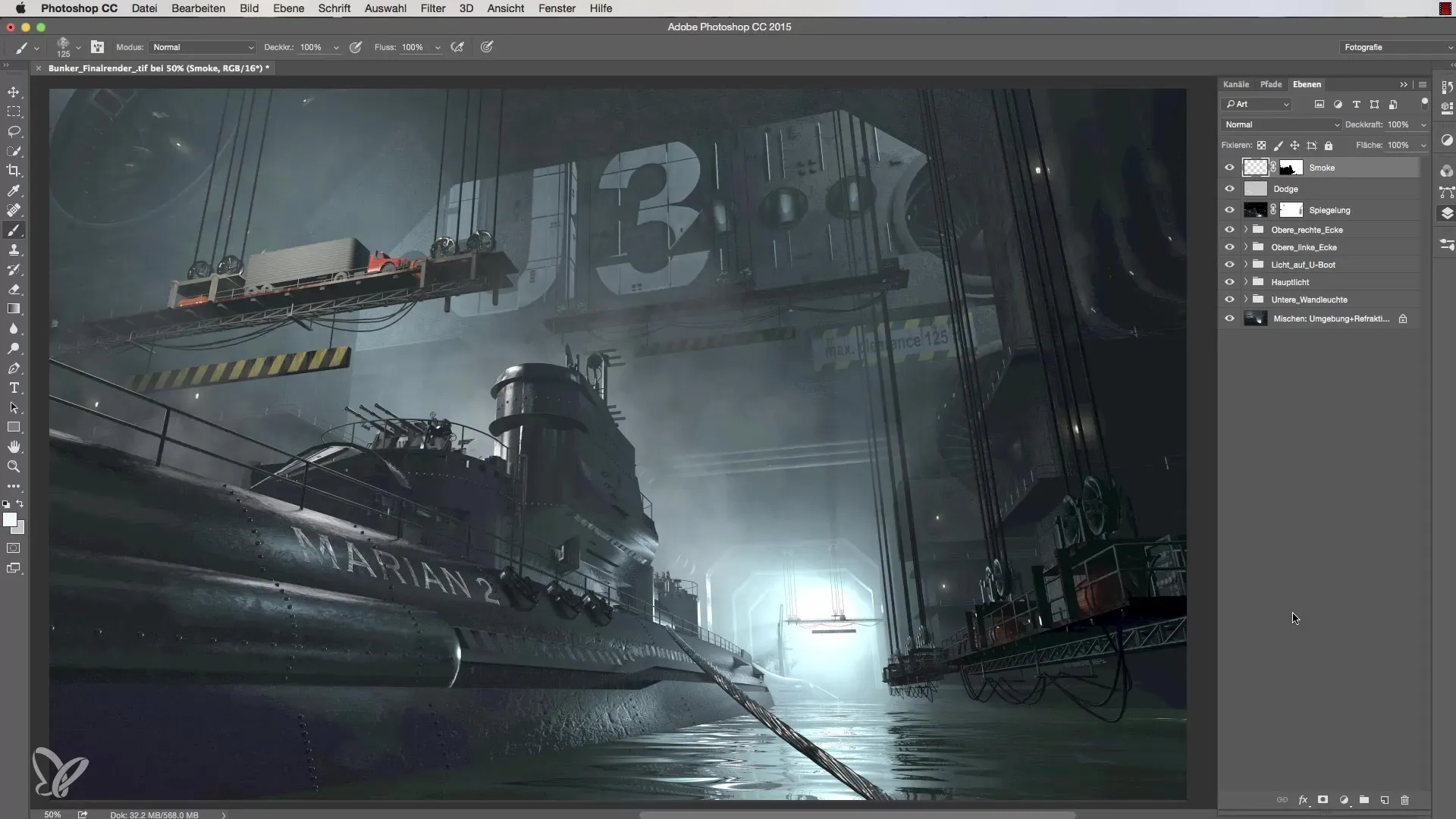
Krok 2: Duplicity súboru
Aby si opravil odseky tonality, je potrebné zdvojiť existujúci súbor. Choď na „Obrázok“ a vyber „Duplicita“. Pomenuj túto novú vrstvu ako „one layer“ alebo podľa svojich preferencií.
Krok 3: Redukovanie na pozadievú vrstvu
Akonáhle si vytvoril novú vrstvu, ďalším krokom je znížiť súbor na pozadievú vrstvu. To je dôležité, aby sa úpravy dali vykonať efektívne a bez ďalších odsekov tonality. Choď na „Vrstva“ a vyber „Redukovať na pozadievú vrstvu“.
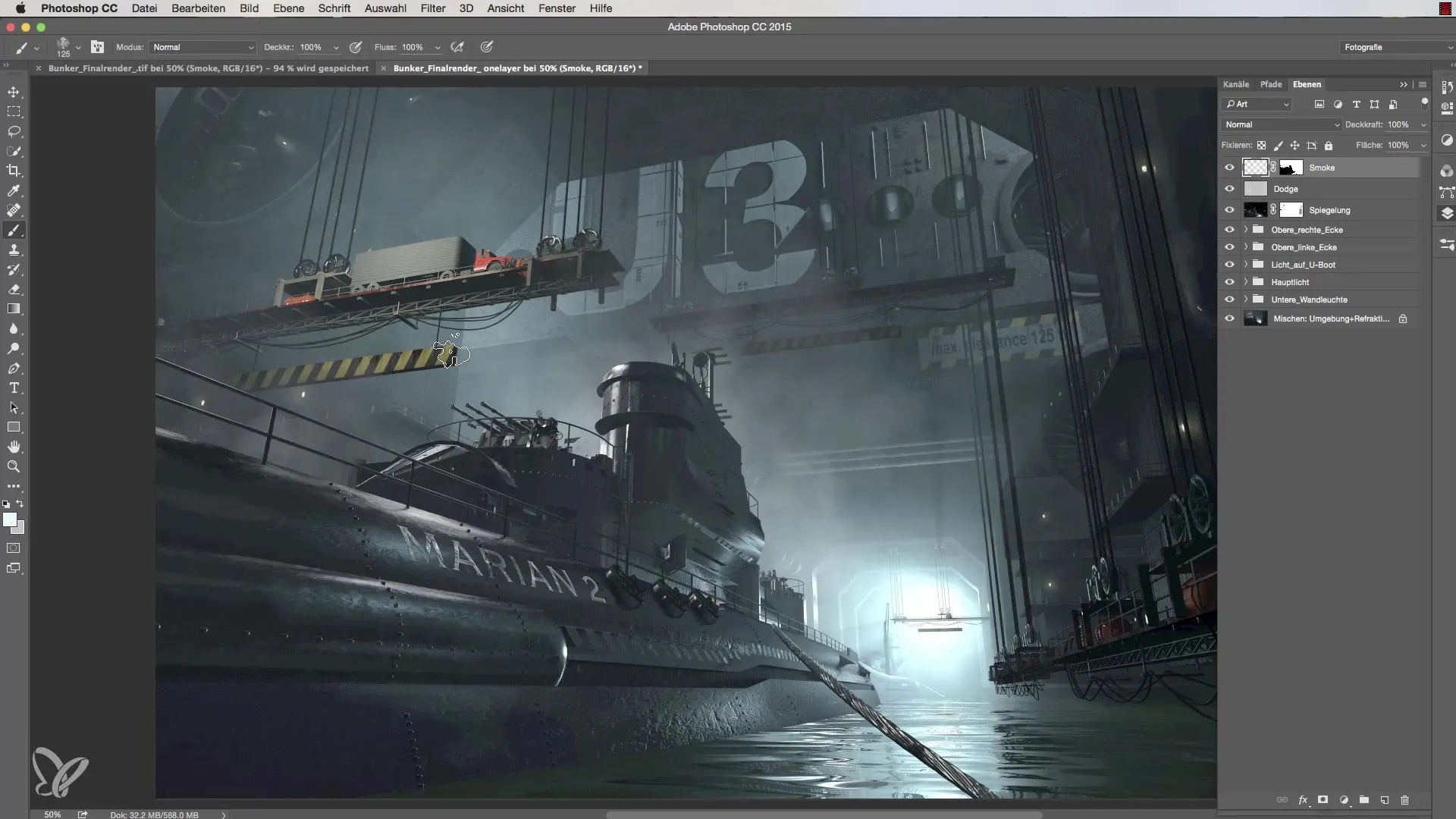
Krok 4: Oprava problémov s odsekmi tonality
So zredukovanou pozadievou vrstvou zmiznú predtým viditeľné odseky tonality, a kvalita obrazu sa zlepší. Skontroluj, či sú všetky oblasti teraz jasné a bez prasklín vo farebnej distribúcii.
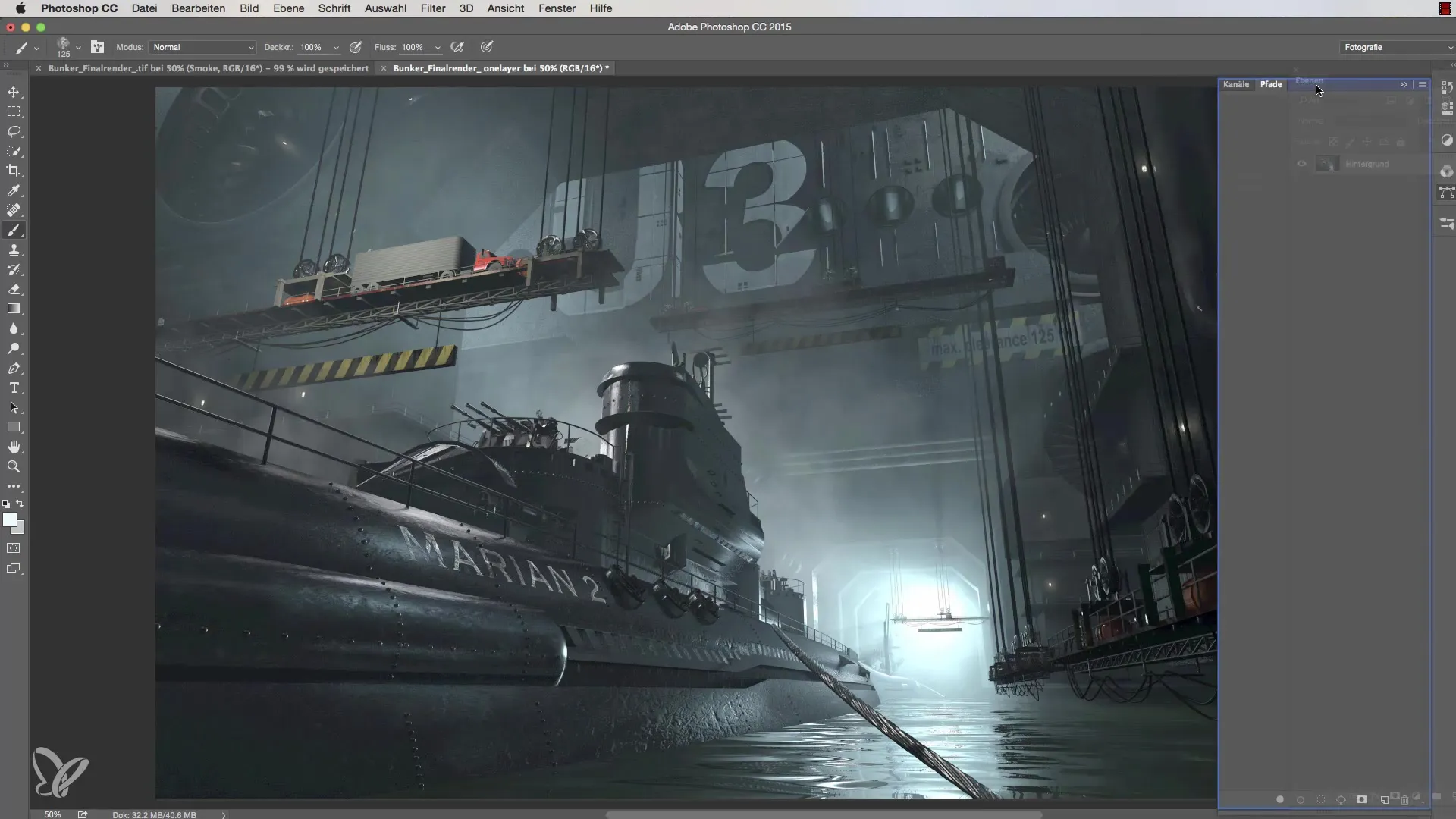
Krok 5: Premena farebného priestoru
Teraz je čas zmeniť farebný priestor z „Lineárneho farebného priestoru“ na Adobe RGB. Choď na „Upraviť“ a vyber „Premeniť profil“. Tu môžeš tiež zvoliť spôsob renderovania, zvyčajne je "Adobe Ace" dobrou voľbou.
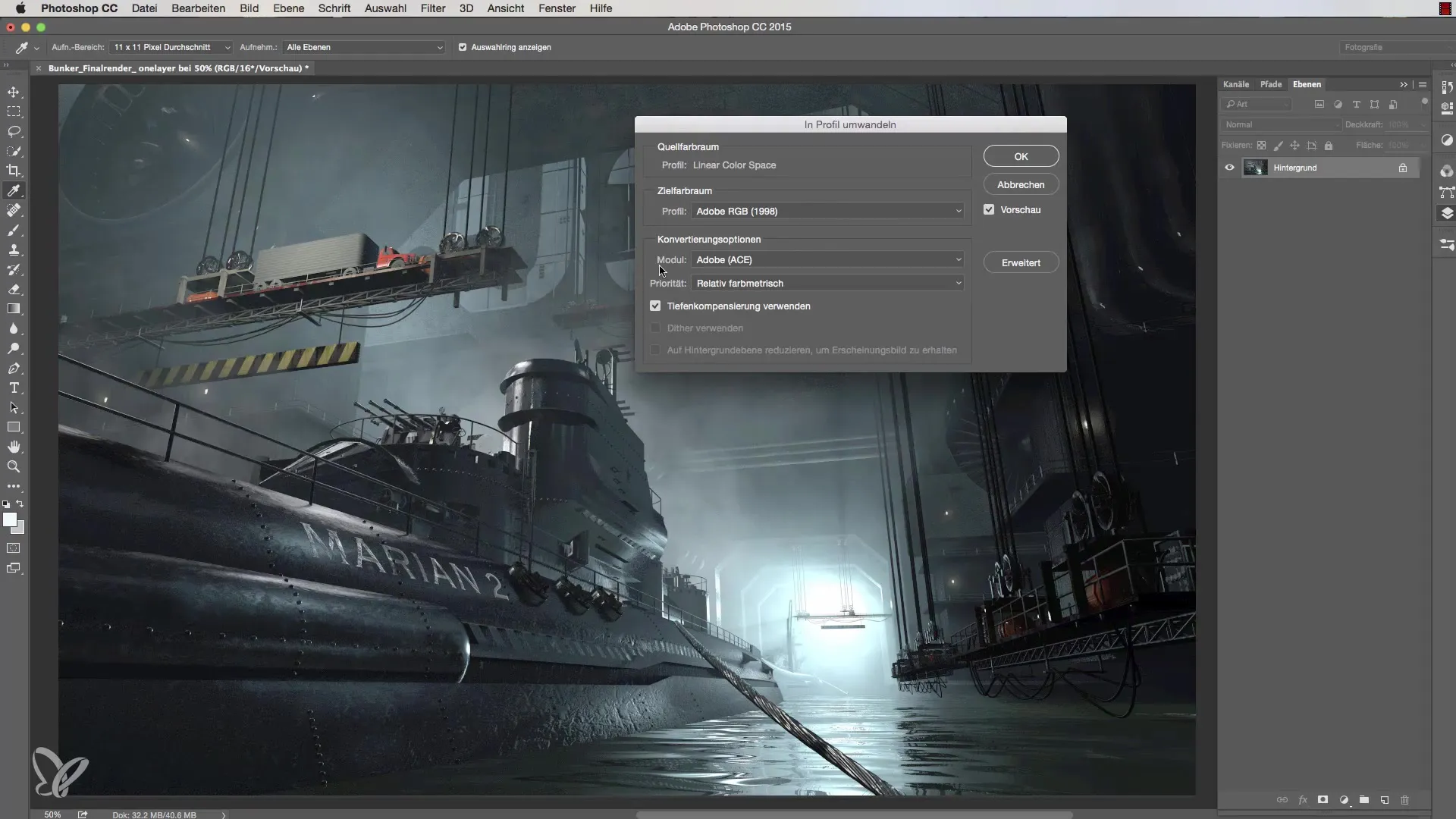
Krok 6: Prijatie zmien farieb
Po dokončení konverzie sa náhľad aktualizuje. Skontroluj, či si so výsledkom spokojný, a potvrď zmeny.

Krok 7: Použitie filtra Camera-Raw
Aby si ďalej prispôsobil svoje farby, konvertuj vrstvu na smart objekt. Potom vyber filter Camera-Raw cez možnosť Filtre. Tu môžeš prispôsobiť rôzne aspekty ako saturáciu farieb, jas a ďalšie. Experimentuj, aby si dosiahol najlepšie výsledky.
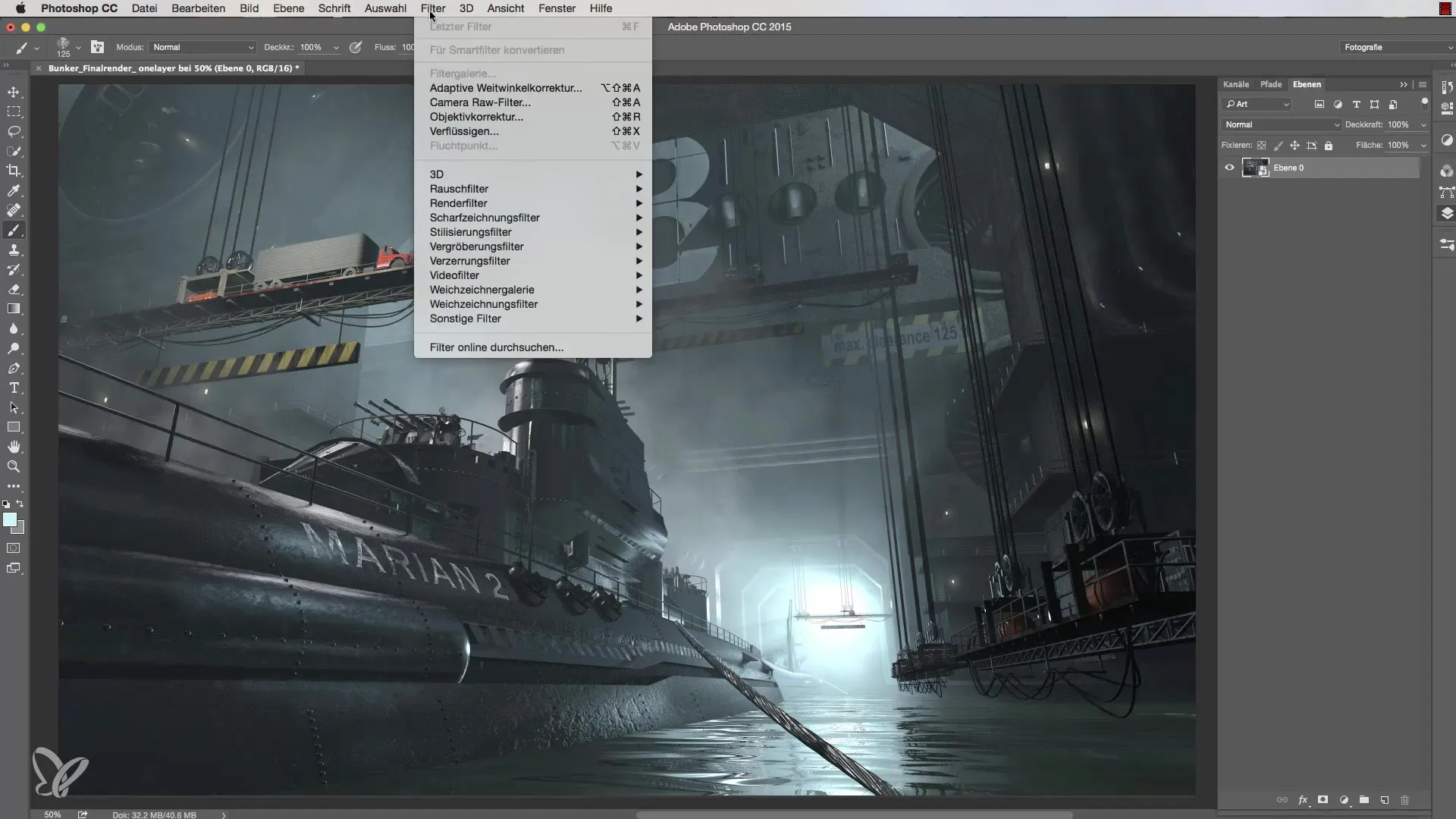
Krok 8: Prispôsobenie farieb
V filtri Camera-Raw môžeš teraz vykonať ďalšie úpravy. Napríklad môžeš zesíliť farby pridaním modrej a zelenej. Dávaj pozor, aby sa jas a kontrast zachovali.
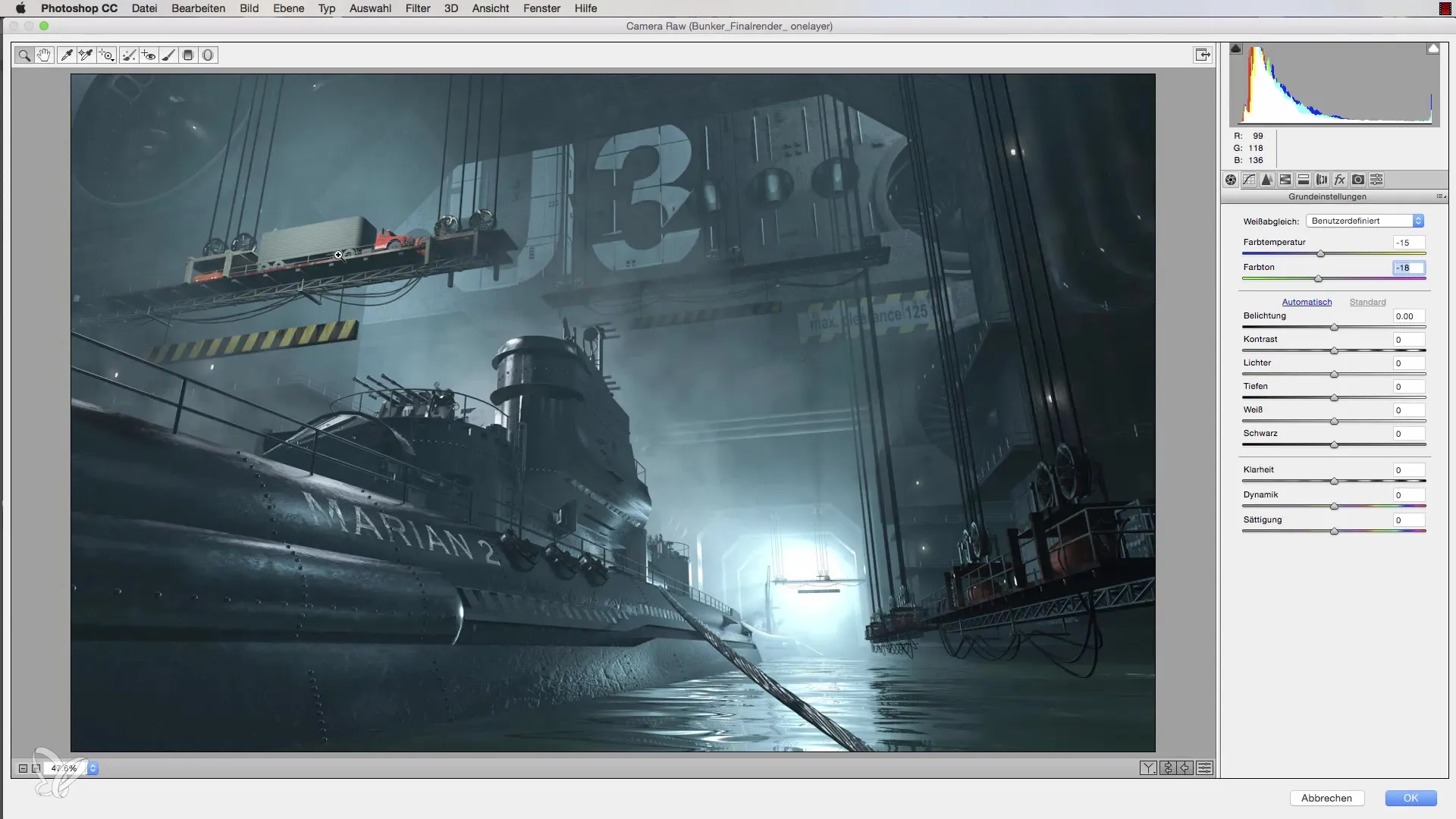
Krok 9: Úpravy korekcie objektívu
Aj keď ide o 3D objekty, úprava korekcie objektívu stojí za to na optimalizáciu kvality obrazu. Využi efekty vo filtri Camera-Raw a aplikuj jemnú vignetu, aby si svojmu obrazu dodal hĺbku.
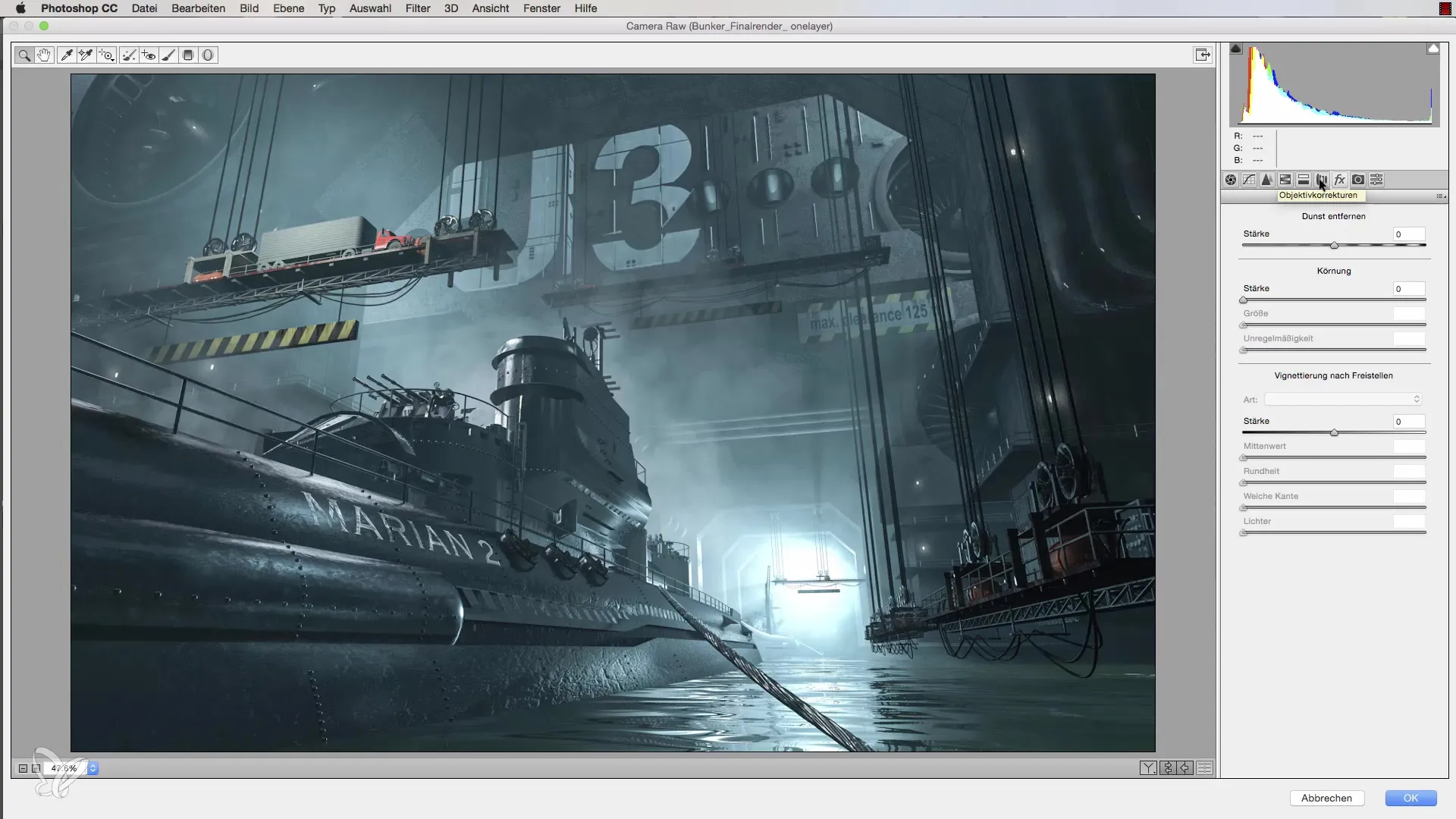
Krok 10: Finalizácie a uloženie
Ako náhle si vykonal všetky úpravy, ulož obrázok v požadovanom formáte. Tak zabezpečíš, že všetky zmeny sa zachovajú a môžeš svoj obraz prezentovať v optimálnej kvalite.

Zhrnutie – Návod na optimalizáciu farieb v Cinema 4D
V tomto návode si sa naučil, ako efektívne predchádzať odsekom tonality vo svojich obrázkoch, zmeniť farebný priestor a optimalizovať farby pomocou filtra Camera-Raw. S týmito technikami môžeš významne vylepšiť svoje 3D grafiky a urobiť ich profesionálnejšími.
Často kladené otázky
Čo sú odseky tonality?Odseky tonality sú viditeľné prechody v farbách alebo jasoch obrázka, ktoré pôsobia nepríjemne a ovplyvňujú kvalitu obrazu.
Ako opraviť odseky tonality?Môžeš ich opraviť znížením viacerých vrstiev na pozadievú vrstvu a zmenou farebného priestoru.
Čo je smart objekt?Smart objekt ti umožňuje vykonávať nedestruktívne úpravy, takže kedykoľvek môžeš vykonať úpravy bez zmeny pôvodného obrázka.
Môžem vždy používať filter Camera-Raw?Áno, filter Camera-Raw je mocný spôsob, ako optimalizovať farby a kvalitu tvojich obrázkov.
Mal by som vždy používať Adobe RGB?Adobe RGB je ideálny pre tlačovú produkciu, zatiaľ čo sRGB je lepšie pre webové aplikácie. Vyber farebný priestor v závislosti od účelu použitia.

